u盘在笔记本电脑上读不出来
更新时间:2024-02-14 15:56:12作者:xiaoliu
如今随着科技的不断发展,U盘已经成为人们日常生活中必不可少的存储工具之一,近日却有不少人在使用WIN10系统的笔记本电脑时遇到了一个令人困扰的问题——无法读取U盘中的数据。这个问题的出现无疑给人们的工作和生活带来了不便,因此我们有必要深入了解这个问题的原因,并寻找解决办法。本文将从WIN10系统下U盘无法读取数据的现象入手,探讨可能的原因,并提供一些解决方法,以帮助读者有效解决这一问题。
具体步骤:
1.在Windows10桌面上右键点击“计算机”,选择打开“管理”
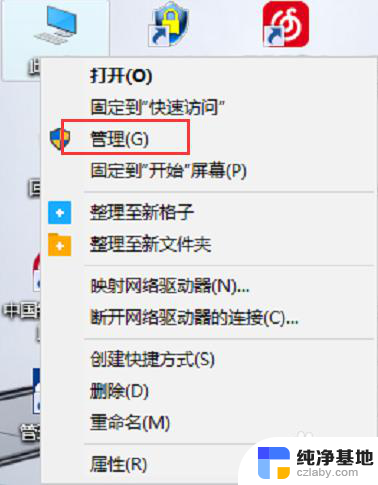
2.在弹出的“计算机管理”窗口中,点击展开“设备管理器”
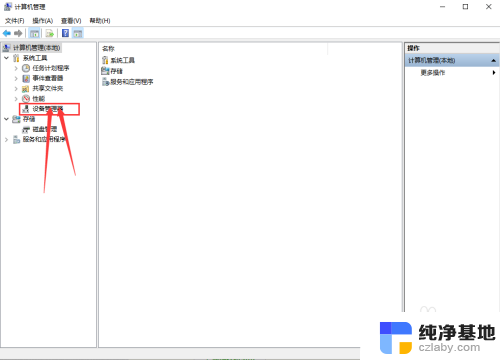
3.点击“设备管理器”后,在右侧找到“通用串行总线控制器”。
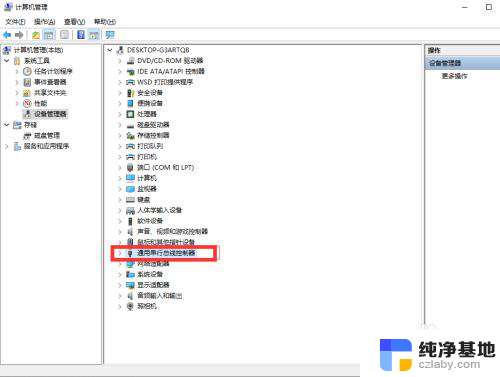
4.展开后“通用串行总线控制器”后,找到找到“USB大容量存储设备”。这个选项就是你的U盘了
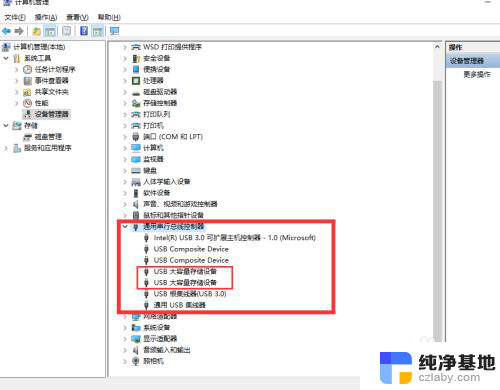
5.右键点击“USB大容量存储设备”,选择“卸载”。
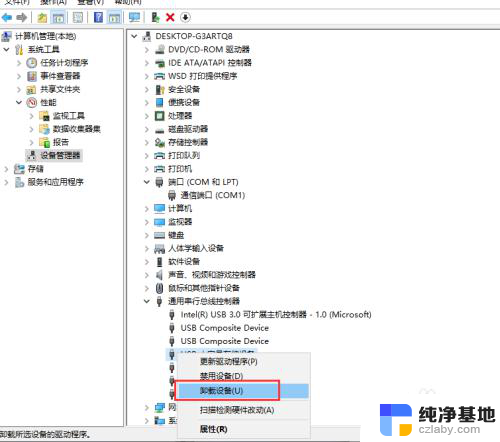
6.完成上述操作后,将U盘拔出在重新插入。这时候就可以读取出U盘了。
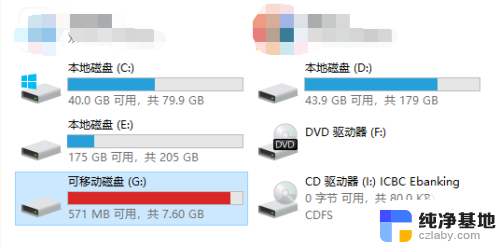
以上就是u盘在笔记本电脑上读取失败的全部内容,如果有任何疑问,请按照小编的方法进行操作,希望这些方法能够帮助到大家。
- 上一篇: windows10工具栏在右边
- 下一篇: 电脑桌面字体设置大小
u盘在笔记本电脑上读不出来相关教程
-
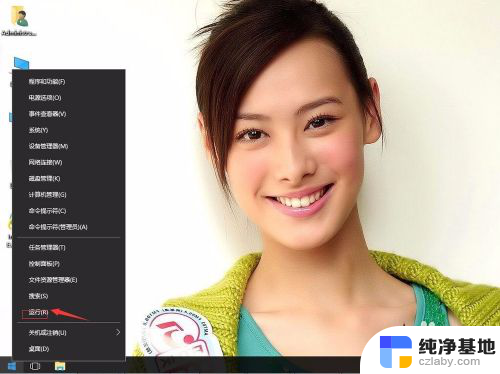 笔记本光驱识别不了光盘
笔记本光驱识别不了光盘2024-05-16
-
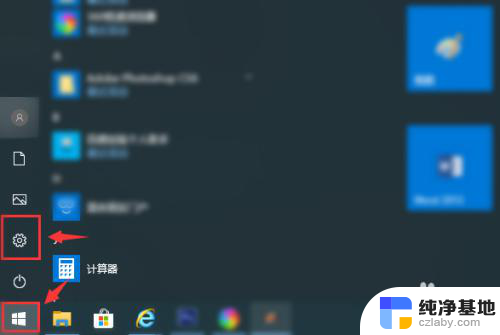 笔记本电脑在哪连接网络
笔记本电脑在哪连接网络2024-01-06
-
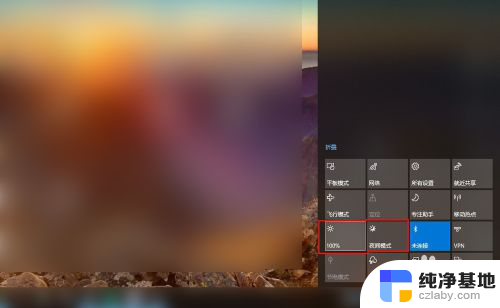 笔记本电脑win10调不了亮度
笔记本电脑win10调不了亮度2023-12-05
-
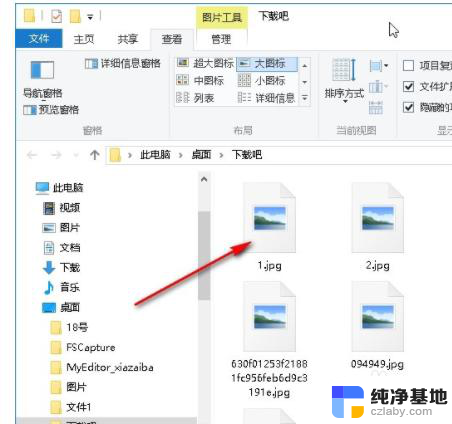 电脑文件图片显示不出来
电脑文件图片显示不出来2024-05-07
win10系统教程推荐
- 1 window10专业版是什么样的
- 2 如何查看系统激活码
- 3 电脑任务栏开始菜单不见了
- 4 电脑硬盘48位恢复密钥
- 5 应用开机启动怎么设置
- 6 调节字体大小在哪里
- 7 调整电脑显示器亮度
- 8 电脑系统自带的杀毒软件在哪里
- 9 win10专业版免费永久激活密钥
- 10 win10的裁剪图片的工具